

خطوات توصيل سماعة ايربودز وباور بيتس مع ويندوز
اكتشف وتسوق أفضل مجموعة من المنتجات التقنية وأسلوب الحياةواحصل على خصم 10% على طلبك الأول من متجر سماعة باستخدام الكوبون
تم تصميم سماعات AirPods من آبل للاستخدام مع منتجات Apple الأخرى، لكن هذا لا يعني أنه لا يمكنك استخدامها مع حاسبك الشخصي الذي يعمل بنظام ويندوز، في البداية؛ لم يكن توصيل سماعة ايربودز مع ويندوز -أو بالأحرى جهاز كمبيوتر بنظام ويندوز- أمراً بسيطاً تماماً في البداية لأنه يجب عليك استخدام حقيبة الشحن مع السماعة.
بفضل السحر الخاص لرقاقة W1 أو H1، تتصل سماعات ايربودز AirPods من آبل تلقائياً بأجهزة آيفون وكذلك إلى ساعة Apple Watch وحتى آيباد وماك عبر الايكلاود iCloud، ولكن الأمر مع نظام ويندوز مُختلف ولكنه بسيطاً تماماً بمُجرد معرفة الخطوات.
كيفية توصيل سماعة ايربودز مع ويندوز
لإقران وتوصيل زوج جديد من ايربودز أو باور بيتس بجهاز الكمبيوتر الخاص بك، ما عليك سوى اتباع الخطوات البسيطة التالية:
- أدخل سماعات ايربودز – باور بيتس في علبة الشحن الخاصة بها، وتأكد من أنها مشحونة جزئياً على الأقل.
- افتح غطاء علبة شحن السماعة (لا تقم بإخراجها من العلبة).
- اضغط مع الاستمرار على الزر الدائري على الجانب الخلفي من علبة الشحن لبضع ثوانٍ حتى يومض المصباح الموجود داخل العلبة باللون الأبيض.
- افتح إعدادات البلوتوث في جهاز الحاسب الشخصي الخاص بك بنظام ويندوز بالنقر فوق رمز “Bluetooth” الموجود في لوحة النظام (system tray) يمين شريط المهام أو بالبحث عن “Bluetooth” في مكان البحث في شريط المهام والنقر فوق خيار “Bluetooth and other devices settings” عندما يظهر لك.
ـ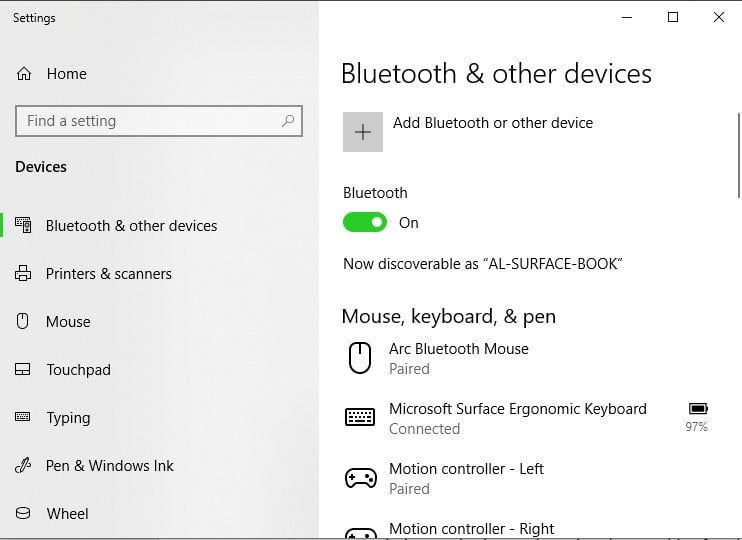
- انقر فوق إضافة بلوتوث أو جهاز آخر “Add Bluetooth or other devices” في الجزء العُلوي من شاشة الإعدادات.
- في صفحة إضافة جهاز “Add a device” التالية، انقر فوق الخيار الأول للبلوتوث.
اقرأ أيضاً: تثبيت الويندوز من الفلاش
ـ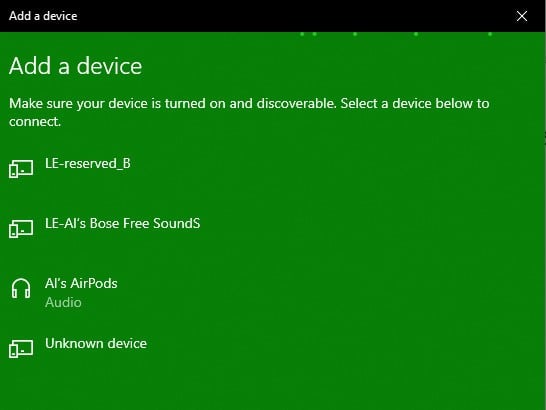
- انقر فوق خيار ايربودز – باور بيتس (AirPods – PowerBeats) من قائمة الأجهزة القابلة للاكتشاف.
- بعد بضع ثوانٍ سترى شاشة تأكيد الاتصال بمجرد اقتران وتوصيل السماعات والحاسب الخاص بك.
ملاحظة: إذا ظهر لك خطأ في الاتصال فأغلق علبة AirPods وإعدادات البلوتوث في حاسبك، وكرر الخطوات أعلاه.
- إخراج السماعات من علبتها والاستمتاع بها!
لعلك لاحظت أن توصيل سماعة ايربود مع ويندوز بنفس سهولة توصيل أي جهاز بلوتوث آخر، وإذا أردت إلغاء التوصيل وفصلها؛ ما عليك سوى إعادة السماعة إلى علبة الشحن الخاصة بها وإغلاق الغطاء.
كيف تعيد توصيل سماعات ايربودز – باور بيتس المقترنة مرةً أخرى؟
يجب أن تتصل سماعات ايربودز – باور بيتس تلقائياً بالكمبيوتر بعد عدة ثوانٍ من إخراجها من علبة الشحن، إذا لم يتم ذلك لسببٍ ما؛ فيمكنك إعادة توصيلها بسهولة باتباع الخطوات السهلة التالية:
- افتح إعدادات البلوتوث في جهاز الكمبيوتر الشخصي الخاص بك العامل بنظام ويندوز بالنقر فوق رمز Bluetooth الموجود في لوحة النظام حتى يمين شريط المهام أو بالبحث عن “Bluetooth” في شريط البحث في شريط المهام والنقر فوق خيار “Bluetooth وإعدادات الأجهزة الأخرى” عندما يظهر لك.
- قم بالتمرير لأسفل إلى قسم الصوت ضمن قائمة “Bluetooth والأجهزة الأخرى”، وانقر فوق قائمة AirPods.
- انقر فوق “اتصال” لإعادة توصيل سماعات AirPods والكمبيوتر الشخصي.
- سوف تسمع تأكيداً صوتياً إذا كنت ترتدي AirPods في أذنيك، وستقرأ شاشة إعدادات البلوتوث الصوت المتصل، الموسيقى “Connected voice, music” أسفل قائمة AirPods.
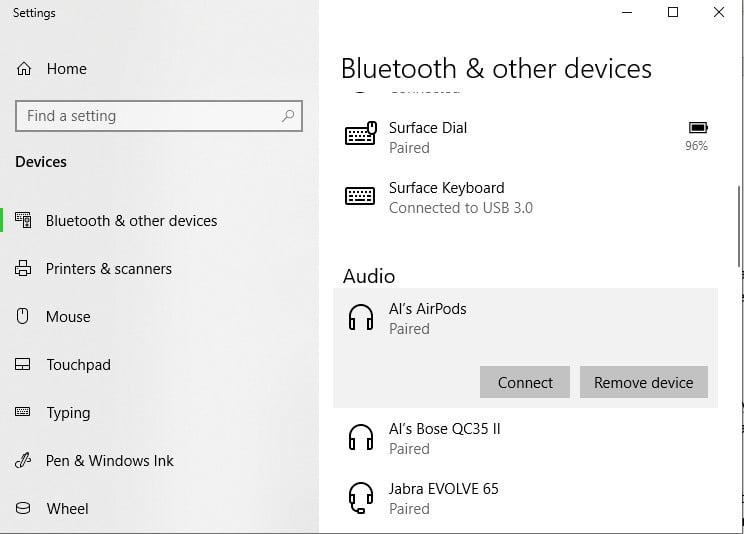 إذا لم تتم إعادة توصيل سماعة ايربودز مع ويندوز لسببٍ ما؛ فأدخلها مرة أخرى في علبتها وأغلق إعدادات Windows Bluetooth وكرر هذه العملية أعلاه، وإذا كنت لا تزال تواجه مشكلات فكرر هذه العملية، ولكن في الخطوة 3؛ اختر إزالة “remove” لإلغاء إقران السماعة، ثم ابدأ عملية التوصيل بخطواتها المُفصلة أعلاه مرة أخرى.
إذا لم تتم إعادة توصيل سماعة ايربودز مع ويندوز لسببٍ ما؛ فأدخلها مرة أخرى في علبتها وأغلق إعدادات Windows Bluetooth وكرر هذه العملية أعلاه، وإذا كنت لا تزال تواجه مشكلات فكرر هذه العملية، ولكن في الخطوة 3؛ اختر إزالة “remove” لإلغاء إقران السماعة، ثم ابدأ عملية التوصيل بخطواتها المُفصلة أعلاه مرة أخرى.



